win10系统的电脑开机锁屏密码怎么取消
要取消Win10系统的电脑开机锁屏密码,首先需要进入系统设置,找到“账户”选项,然后选择“登录选项”进行修改。
在登录选项中,可以选择取消密码、PIN码或者指纹识别等登录方式,以便快速进入系统。
如果需要保护电脑安全,建议选择其他登录方式来保证账户安全,比如设置复杂密码或者启用双重认证等措施。 取消开机密码需要谨慎操作,以免导致数据泄露或者其他安全问题。
win10如何关闭电脑所有开机密码
进入账户界面
按快捷键win+R召唤出运行框,在框中输入netplwiz进入用户账户界面。
取消勾选
把要使用本计算机,用户必须输入用户名和密码前面方框的勾选取消。
重启
接着点击应用,输入用户密码点击确定,重启即可。
win10系统怎样取消开机密码
在Windows 10中取消开机密码的步骤如下:
打开设置应用。
点击“账户”。
点击“登录选项”。
在“密码”下,点击“更改”。
在弹出的对话框中输入当前的Windows密码。
删除密码,保存更改。
重启计算机,现在开机不再需要密码。
注意:如果您在Windows上使用Microsoft帐户登录,则必须在Microsoft帐户中管理密码。
相关问答
Q1: Win10系统的电脑开机锁屏密码怎么取消?
A1: 哎呀,取消Win10的开机锁屏密码其实挺简单的!你先打开“设置”,找到“账户”,然后点击“登录选项”,在这里你会看到“密码”一项,点进去后选择“更改”,接着输入当前密码,之后系统会问你要不要设置新密码,你就直接留空,点“下一步”就搞定了!重启电脑后,你会发现开机锁屏密码已经不见了,直接进系统,超方便!
Q2: Win10开机密码怎么取消?
A2: 哎,取消Win10的开机密码其实不难!你按快捷键“Win + R”打开运行框,输入“netplwiz”后回车,弹出来的窗口里,你会看到一个“要使用本计算机,用户必须输入用户名和密码”的选项,把这个勾去掉,然后点“应用”,系统会让你输入一次密码确认,输完点“确定”就OK了!下次开机就不用输密码啦,省事儿!
Q3: 我想取消Win10的开机锁屏密码,有啥快捷方法吗?
A3: 当然有!有个小技巧,你直接在搜索框里输入“netplwiz”,然后打开那个程序,在弹出的窗口里,找到“用户”标签页,把“用户必须输入用户名和密码才能使用这台计算机”的勾去掉,点“应用”后,输入一次你的密码确认,搞定!重启电脑,锁屏密码就没了,超省心!
Q4: Win10开机密码取消后还能再设置回来吗?
A4: 当然可以啊!取消开机密码后,如果你想再加回来,也很简单,还是进“设置”里的“账户”,找到“登录选项”,选择“密码”那一项,点“添加”,然后按提示设置新密码就行啦!想取消就取消,想加就加,随你心意!
本文来自作者[圈圈]投稿,不代表春桥号立场,如若转载,请注明出处:https://myscq.com/wiki/202502-32.html

评论列表(4条)
我是春桥号的签约作者“圈圈”!
希望本篇文章《win10系统的电脑开机锁屏密码怎么取消 win10开机密码怎么取消》能对你有所帮助!
本站[春桥号]内容主要涵盖:生活百科,小常识,生活小窍门,知识分享
本文概览:win10系统的电脑开机锁屏密码怎么取消要取消Win10系统的电脑开机锁屏密码,首先需要进入系统设置,找到“账户”选项,然后选择“登录选项”进行修改。在登录选项中,可以选择取消...